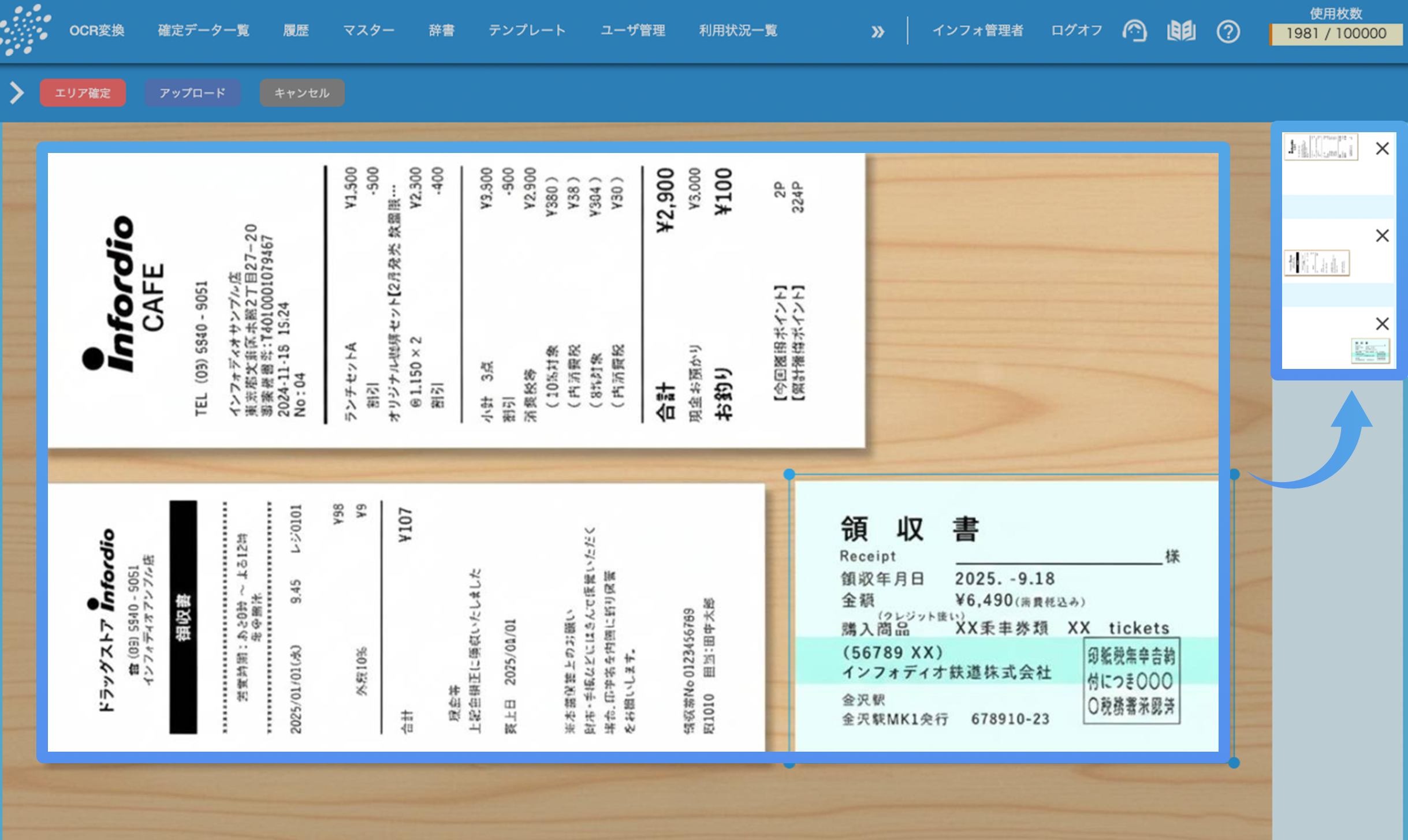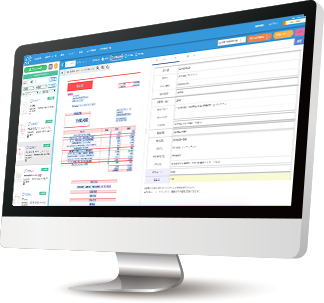スマートOCRの機能スマートOCRの機能をご紹介します。
UI/UX
WEBブラウザにより簡単に画面操作ができ、インストールしなくても利用できます。
AI-OCRはめざましい進化を遂げていますが、AIが全ての業務をこなしてくれるわけではありません。
業務システムとしての本質的な目的である日々の業務の効率化には人間が使いやすいUIが不可欠です。
UI/UX Features
01画像サムネイル表示
スマートOCRによって変換したファイルは、サムネイルで一覧表示が可能です。
帳票を視覚的に探しやすいUIとなっております。
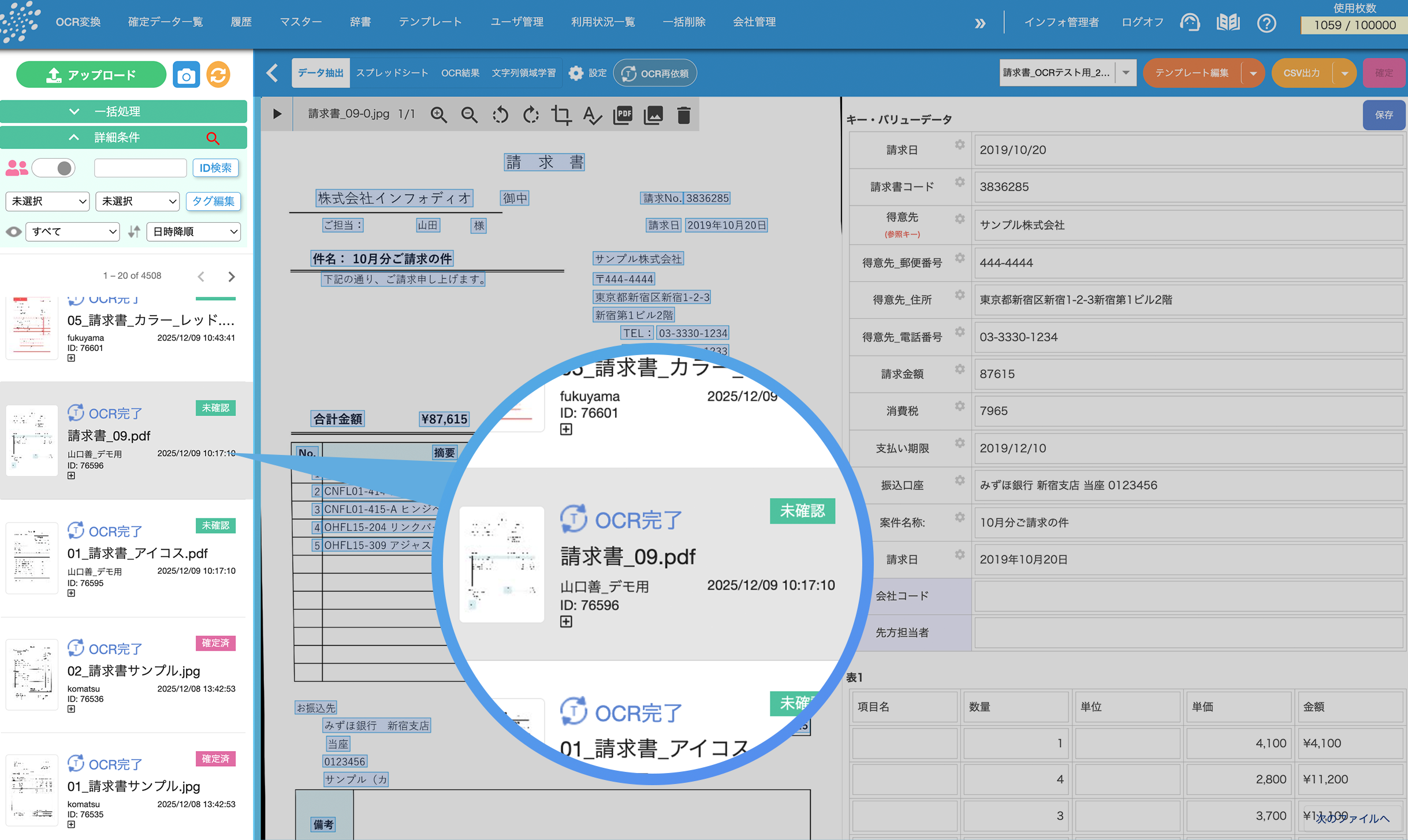
UI/UX Features
02ファイルアップロード(複数可能)
OCR化したいデータをまとめたフォルダ(もしくはデータ)をドロップするか、選択することでアップロードを楽に行えます。
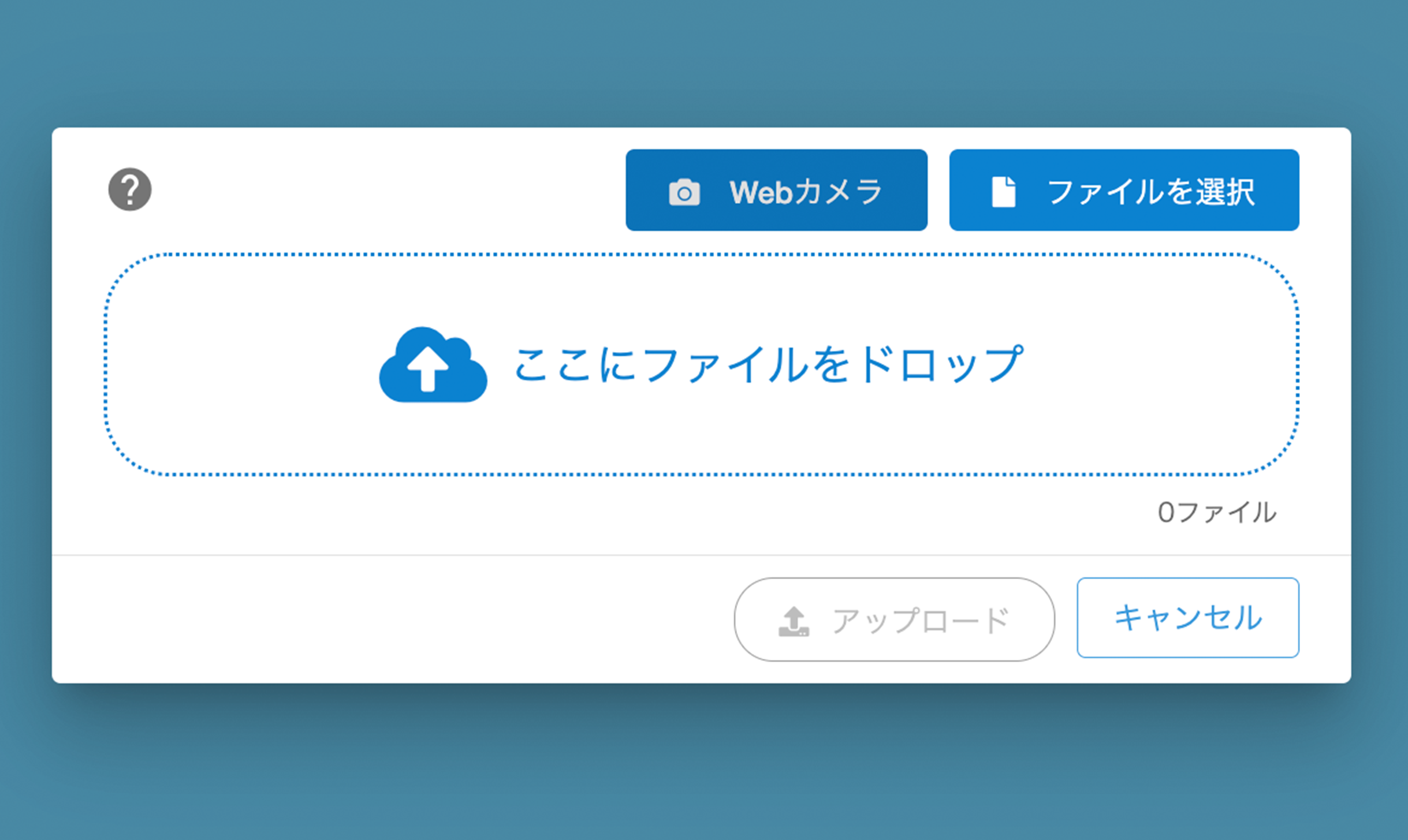
UI/UX Features
03スプレッドシート表示機能
スマートOCRによってOCR変換した文字データを全て表示できます。
もちろんCSVでダウンロードすることもできます。
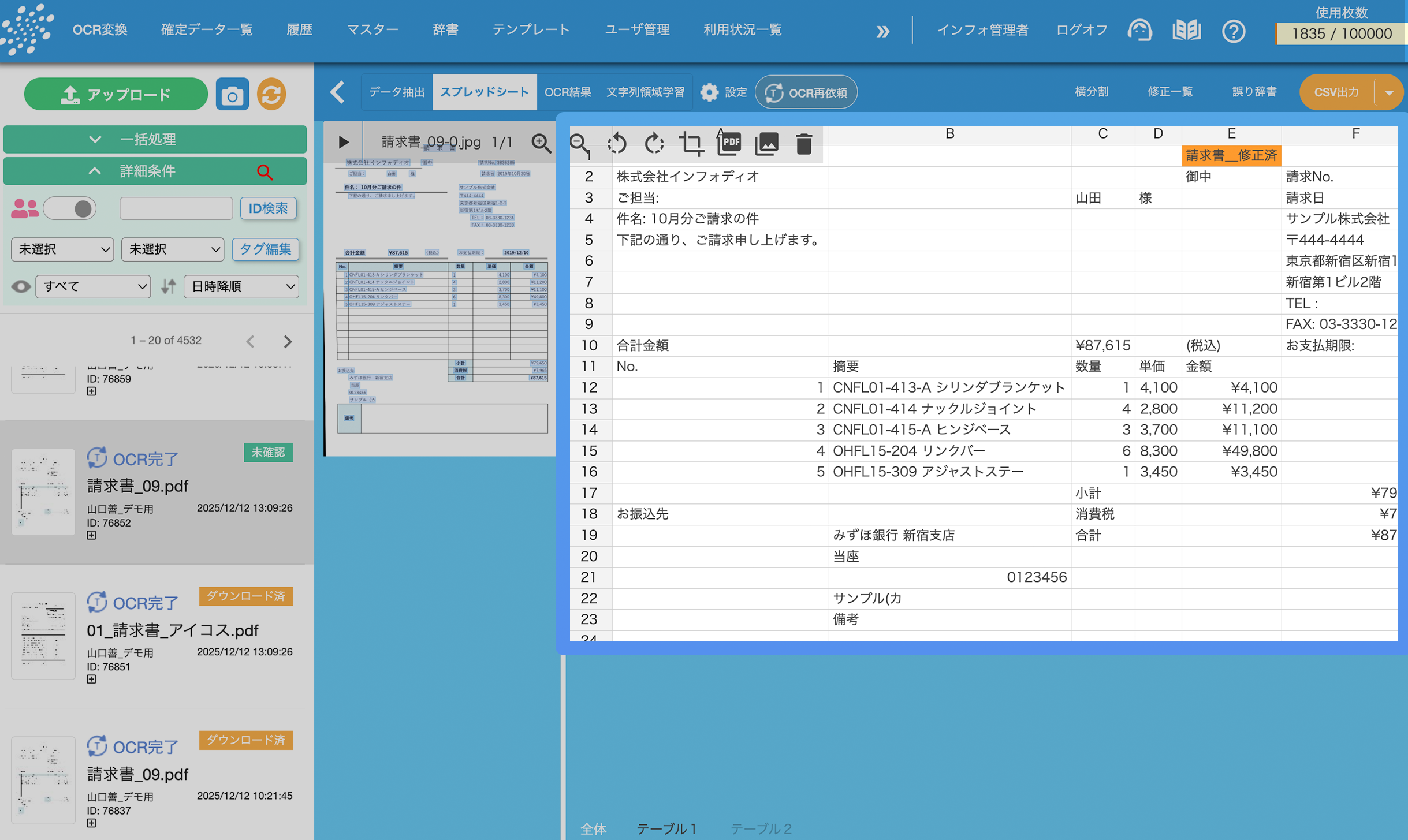
UI/UX Features
04絞り込み表⽰
ステータス、ユーザ設定タグを絞り込み表示できます。
期間や担当者、ファイル名など、多彩な検索条件による絞り込み検索が可能です。
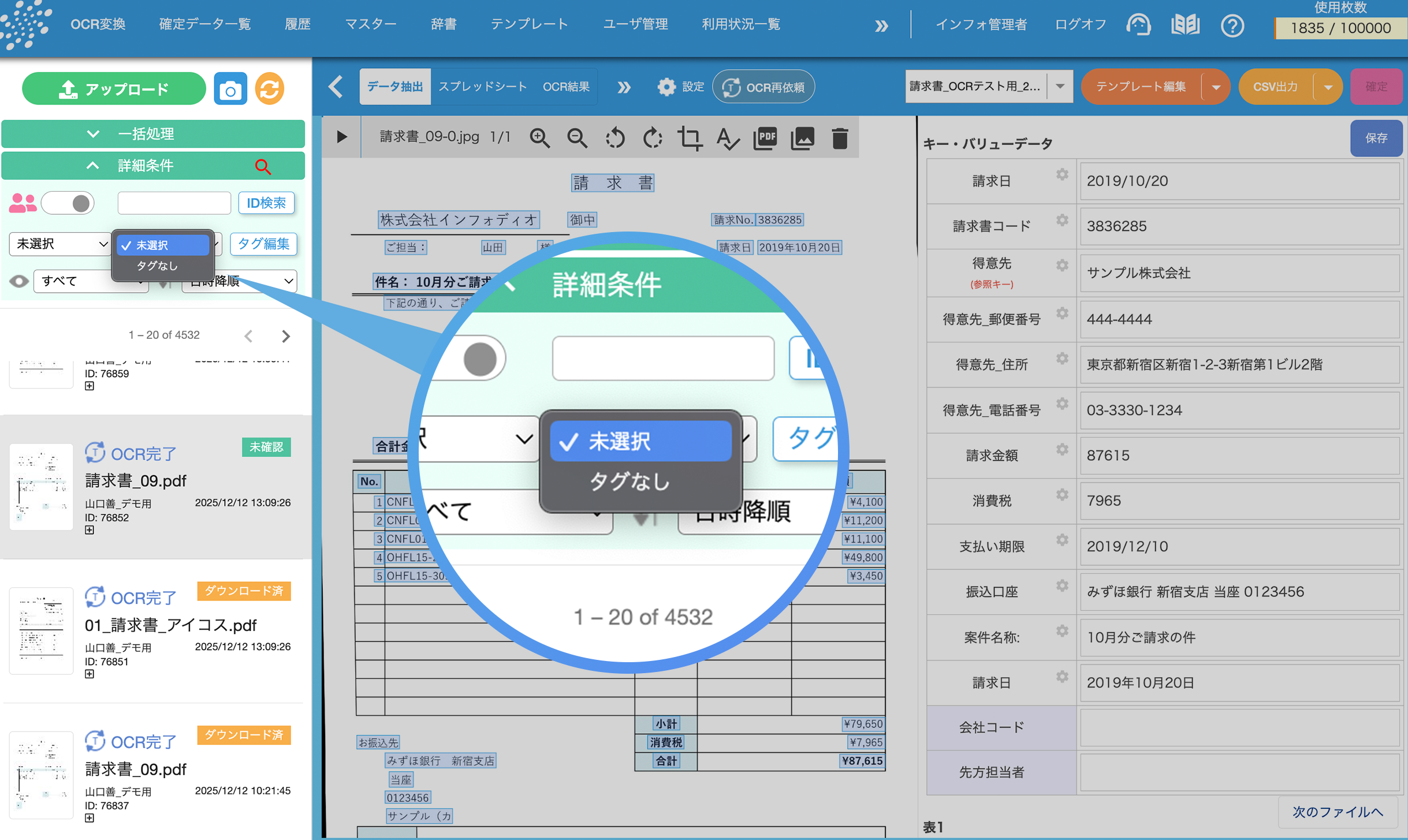
UI/UX Features
05画像の拡⼤、縮⼩表⽰
OCR変換した帳票を拡大、表示できます。
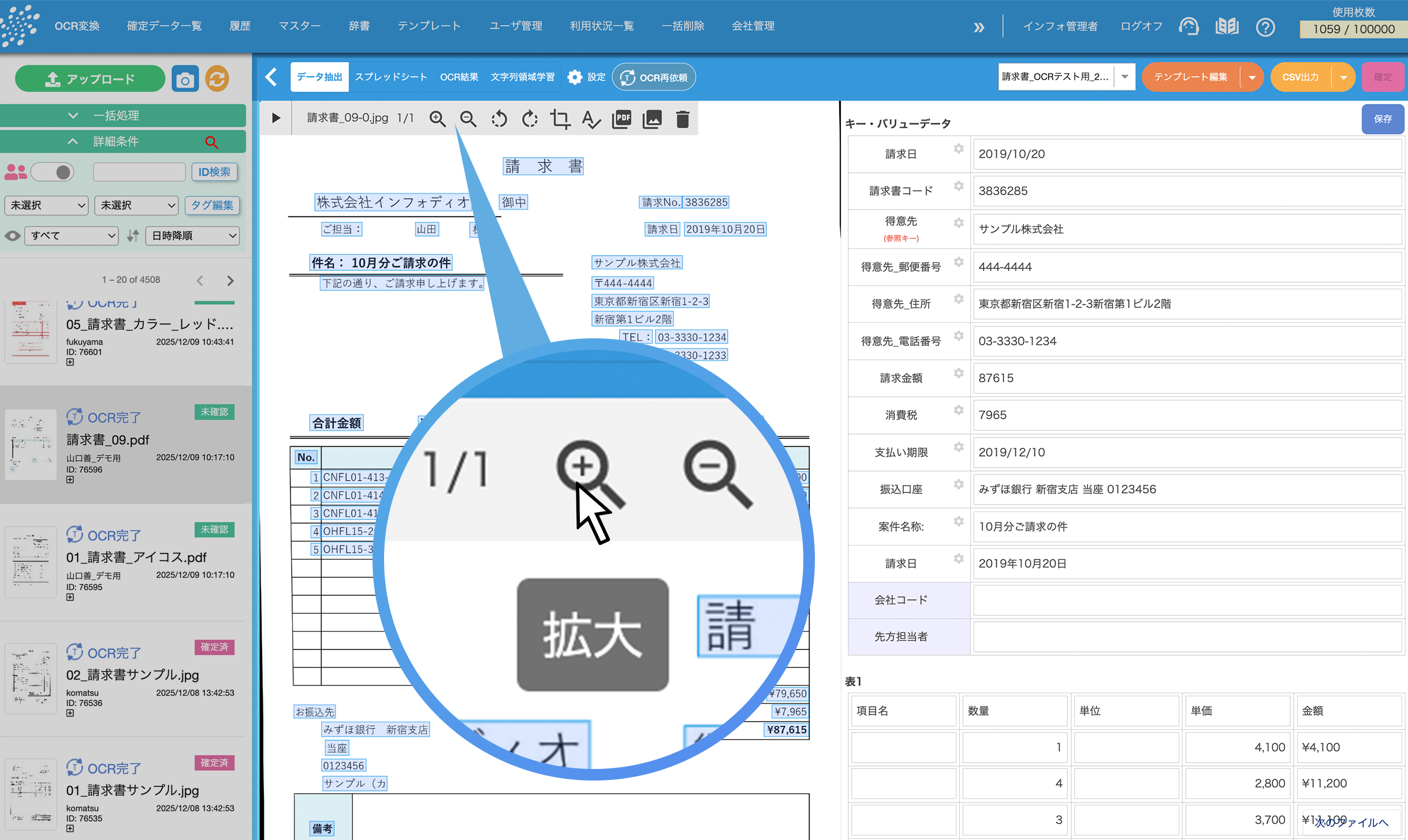
UI/UX Features
06修正一覧管理機能
誤認識があった箇所を「辞書」機能に登録することにより、同じ間違いが起きないよう機械に学習させることができます。
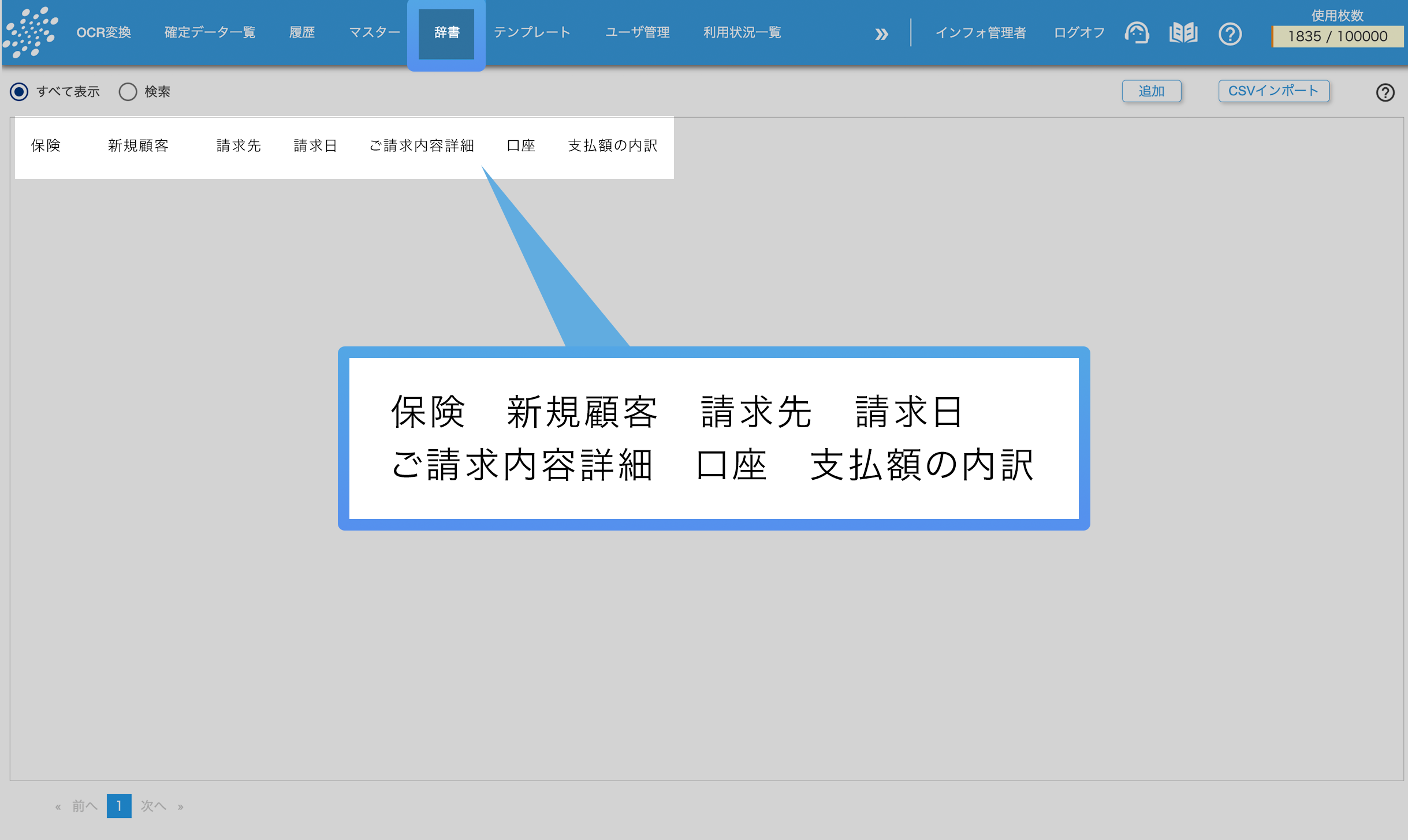
UI/UX Features
07OCR認識機能
スマートOCRが文字認識した箇所をわかりやすく青枠で表示しています。
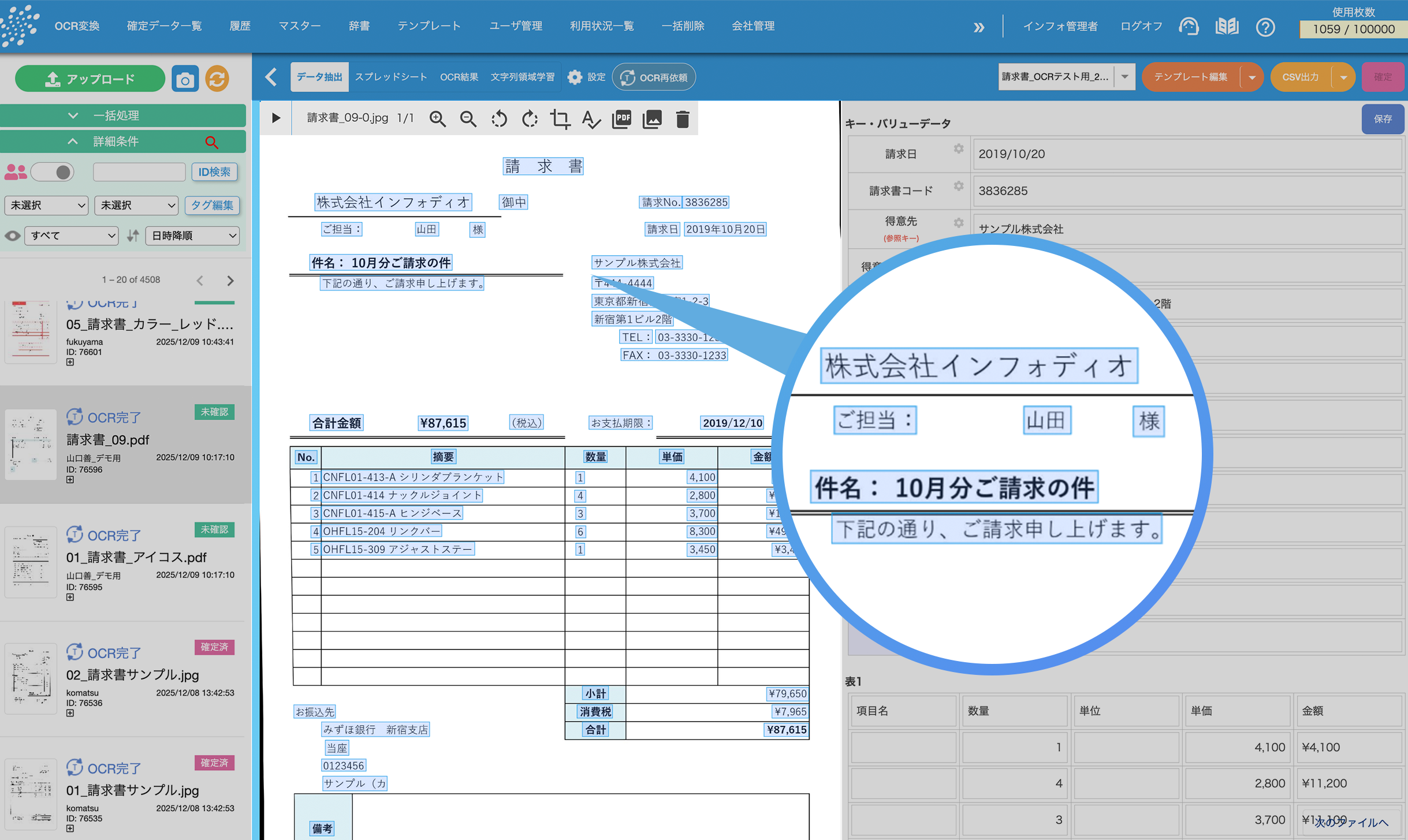
UI/UX Features
08誤認識文字修正
間違った文字列を選択し修正できます。
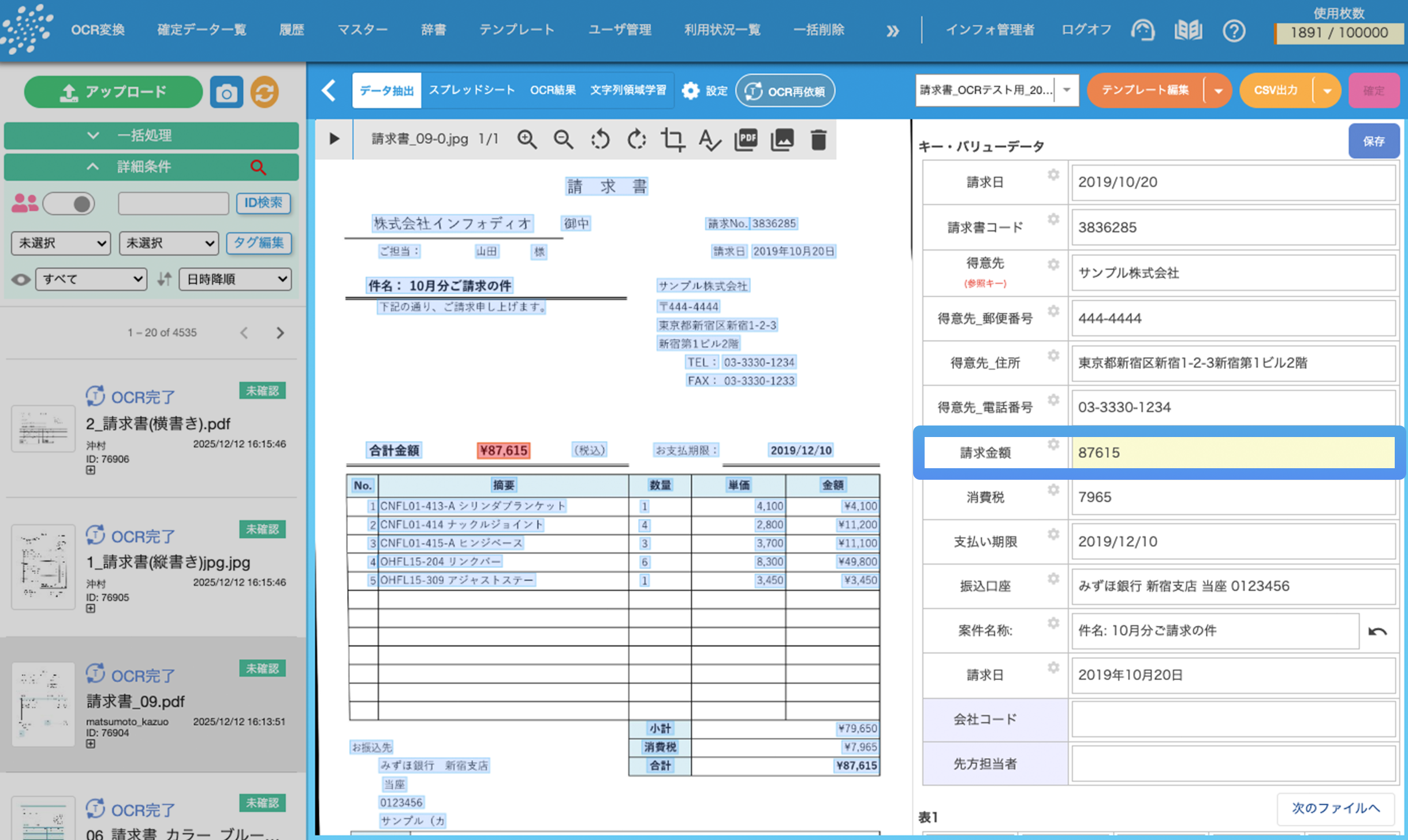
UI/UX Features
09信憑率色分け表示
一OCRの認識率を色分けして表示します。認識率の低い文字列を認識して、OCR変換ミスを容易に見つけることが可能です。
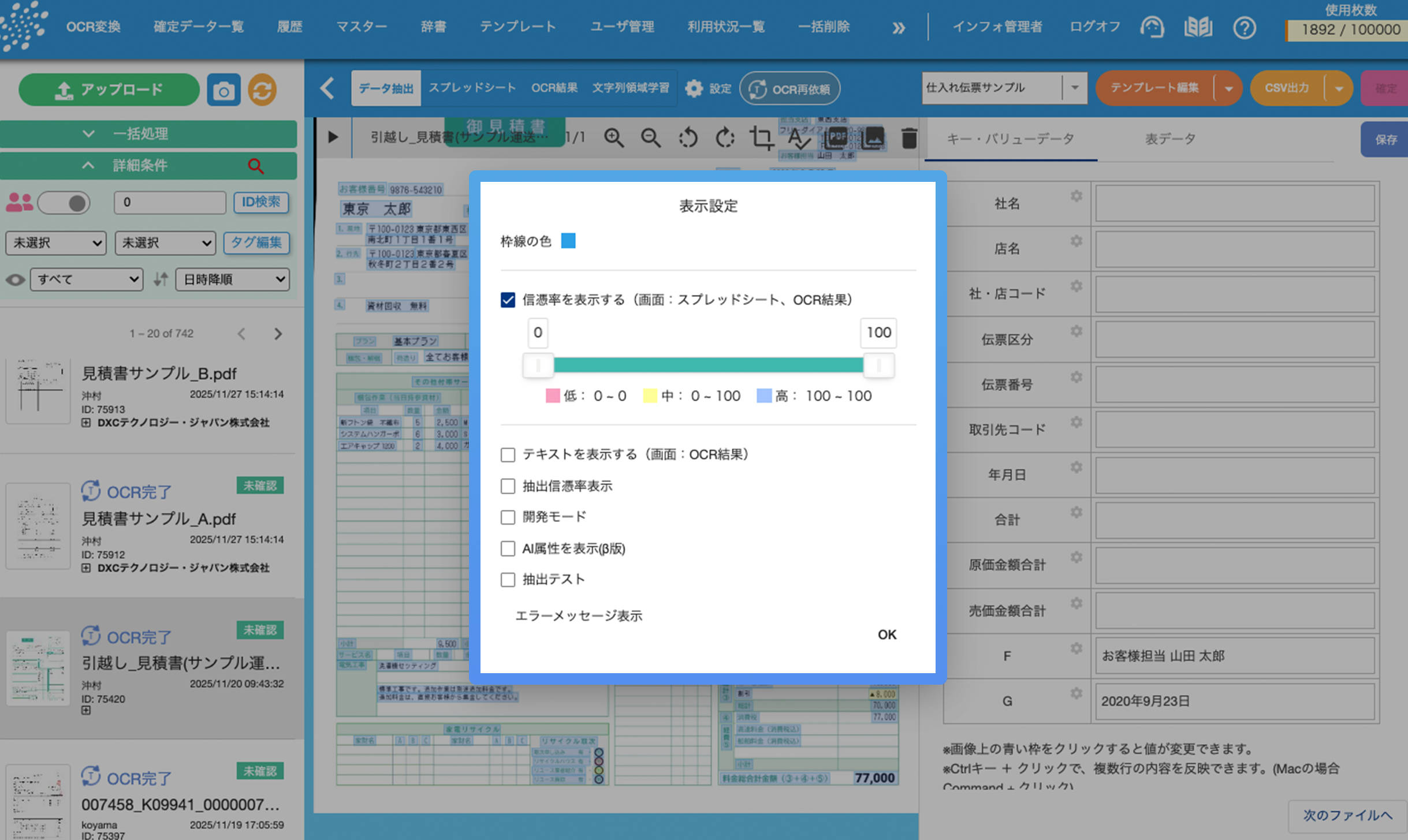
UI/UX Features
10再OCR
オプションをチェックし忘れた場合、再アップロードせず再度OCR変換を依頼できます。
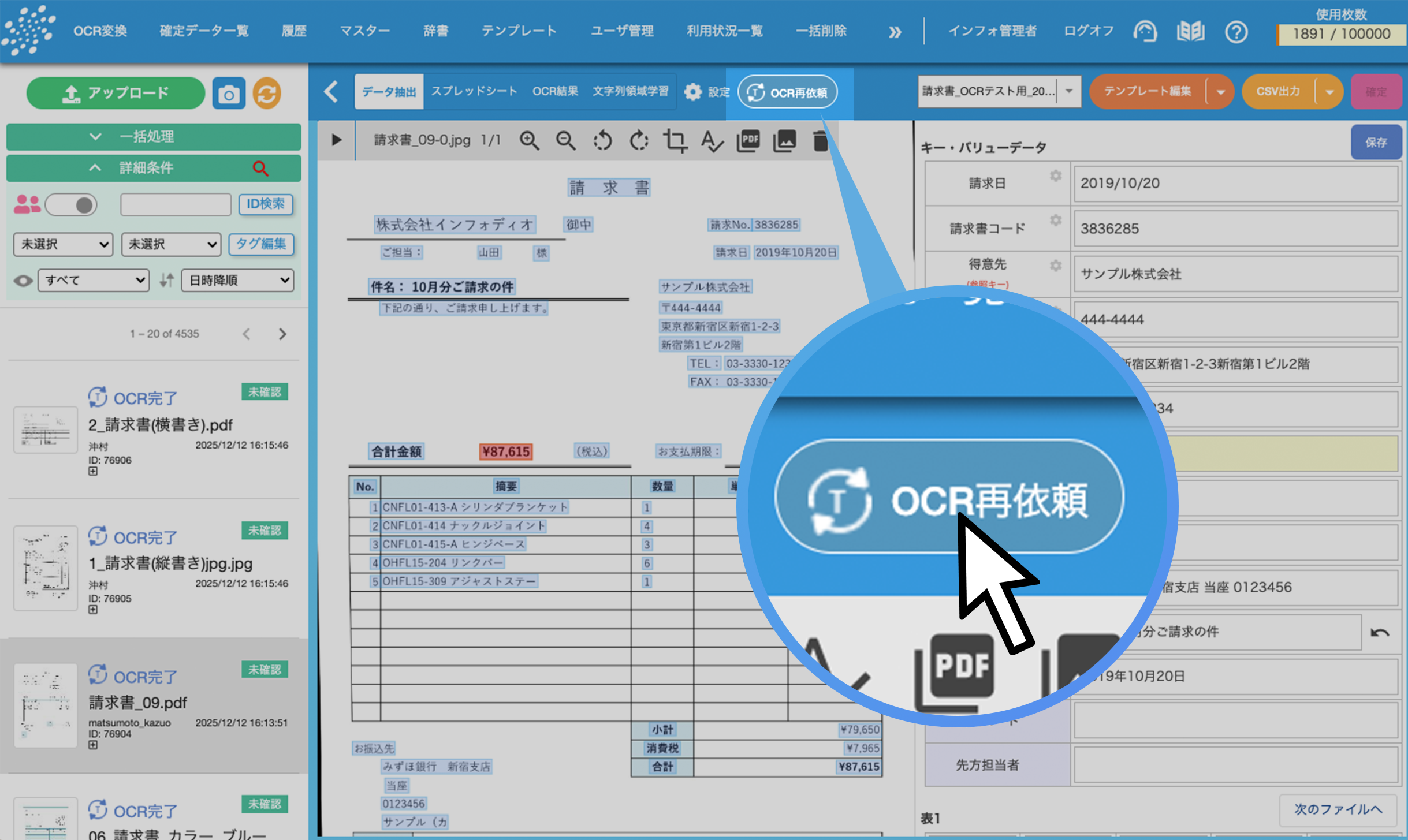
UI/UX Features
11画像切り出し
OCR変換したい箇所を切り出し(トリミング)することができます。